- 热门手游
- 专辑特辑
- 热门软件
usb2.0驱动是一款可以帮助用户进行多个设备连接的2.0接口的驱动程序,使用之后非常便捷。可以支持不同型号的设备连接,并且成功被用户的计算机识别,避免无法识别设备等情况。
1、速度快:接口的传输速度高达480 Mbit/s,完全能满足高速数据交换的要求;
2、连接简单快捷:所有的 USB设备利用通用的连接器,无需打开主机机箱就可简单方便地连人计算
机,实现热拔插;
3、无需外接电源:USB电源向低压设备提供 5V电源;
4、有不同的带宽和连接距离:USB 2.0提供全速与高速 2种传输数率规格,使用户有足够的带宽供新
的外设使用;
5、良好的兼容性:系统检测到 1.1版本的接口类型时,会自动按照 12 Mbit/s的速度传输 ,而其他采用
2.0版本的外设还是能以2.0所规定的速率传输。
1、在本站下载USB2.0万能驱动安装包,下载后你会得到一个.zip的软件包,解压它;
2、接着在解压文件中找到.exe文件。然后双击运行里面的“Setup.exe”文件,将出现下面的操作界面,这时我们需要先为此程序选择一种语言安装,选择默认的“English”语言点击“OK”即可。之后就会看到准备安装界面,如下图所示:


3、然后我们就可以进入usb万能驱动的安装向导界面了,点击“Next"【下一步】继续安装;
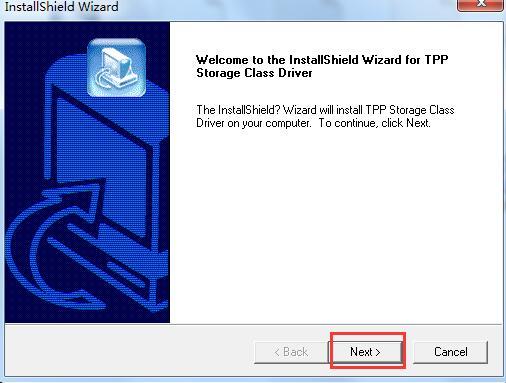
4、然后程序会先来自动检测您当前接入电脑的USB设备驱动状态,之后就会看到如下界面,在这里需要选择安装类型:Typical【典型的】、Compact【简洁的】、 Custom【自定义安装】。大家可根据自己的需求选择一种安装类型即可,无本质区别。这里小编就选择默认的Typical【典型的】继续为大家讲解,再点击“Next“【下一步】即可自动开始安装驱动。驱动安装非常快,一会就安装完成了,安装过程中请大家耐心等待。

如何识别usb插口是2.0还是3.0?其实这个非常简单。我们都知道对于一些旧的电脑来说它是只有USB2.0插口的,这个就不能多解释了。但是现在的新型电脑,都是有USB2.0 和USB3.0插口的,那如何分辨呢?一起来看下以下几种分辨方式吧,希望能帮到你!
1、颜色区分法:电脑,可以根据插口的颜色来区分,黑色的就是USB2.0,蓝色的就是USB3.0(一般位于主机的背后,因为USB3.0需要安装驱动)。


2、触片法区分法:USB 2.0只有4pin金属触片,而USB 3.0有9pin触片,前面4pin与USB 2.0是一至的,后方的5pin则为USB 3.0专属。

3、标识区分法:根据在插口旁边的符号来区分,如下图。USB3.0的“SS”代表着"SuperSpeed"

4、还有一种,USB 3.0标准B型接口尺寸比USB 2.0的更大,颜色也为蓝色。上部较为突出,容纳新增的5pin触片,USB 2.0无法接入。这个比较好区分。不会与USB 2.0的混淆。
USB2.0万能驱动无法识别怎么办?
1、首先你点击桌面上的“我的电脑”图标右击属性,之后就会打开”系统属性“对话框,在这里我们将上方的选项卡切换到”硬件“。在这里我们可以看到有一项”设备管理器”,点击打开它。

2、接着你就会进入到“设备管理器”界面,如下图所示,在这里找到“通用串行总线程控制器”选项:

3、然后点击“通用串行总线程控制器”选项,点击后会看到这里有多款驱动程序,在这里选中项目后点击当前界面上的“卸载按钮”,当然你也可以选中后直接右击鼠标选择“卸载”也是可以的。

4、然后等待程序自动卸载,卸载完成后你再点击其中的任何一个选项,在选择这个界面上方的“扫描检测硬件改动”按钮,这时系统将自动安装卸载的驱动。

5、最后你在插上不能使用的硬件,系统将自动检测安装驱动。一般这时硬件就可以使用了。
1.对软件存在的bug进行进一步改善优化
2.针对大家给出的意见进行完善
魔塔50层攻略!魔塔50层超详细全通关攻略!
01-08魔兽世界海狮试炼任务怎么做?海狮试炼位置图一览!
01-08原神渊下宫怎么解锁?原神渊下宫解锁方法!
01-08光与夜之恋新生乐章怎么解锁?新生乐章攻略!
01-08泰拉瑞亚武器大全图鉴分享!武器大全及获取方法!!
01-08塞尔达传说王国之泪马亚奇诺乌神庙攻略!
01-08和平精英训练场在哪里进入攻略 训练场位置
01-08光遇1月8日大蜡烛堆在哪里 2024.1.8大蜡烛位置
01-08元气骑士前传最终之塔隐藏boss 虚空瓦克恩打法及掉落装备
01-08《Toytopia》于1月29日发售 废墟生存恐怖探索新作
01-08